כיצד ליצור GIF מתמונות ששמרת על שולחן העבודה שלך
בדיוק כמו סרטונים, לתמונות יש תפקיד חשוב להרכיב כל רגע שאנחנו הכי רוצים להוקיר. ורובנו אוהבים לצלם את השמיים, הפרפרים, הירח והכוכבים, חיות המחמד שלנו ועצמנו. אז אם אתה רוצה להביא את התמונות שלך לחיים אז נסה לעשות זאת ליצור GIF מתמונות לקחתם עבור אפקטים חזותיים טובים יותר. ככל שאתה ממשיך לקרוא, אנו הופכים את החיפוש עבורך לקל יותר. כפי שאספנו כמה מהכלים שבהם אתה יכול להשתמש כדי ליצור קובצי GIF עם התמונות שנמצאות בכונן שלך. עיין ברשימה זו וקבע איזה מהן הוא הפתרון הטוב ביותר עבורך להשתמש.
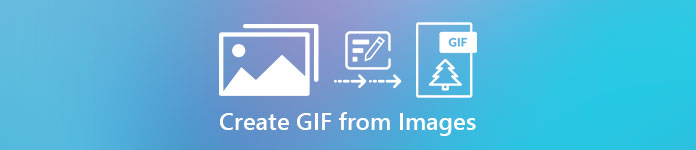
חלק 1. הפתרון הפנומנלי הטוב ביותר ליצירת GIF מתמונות
ממיר וידאו אולטימטיבי הוא יותר מממיר שאתה יכול להשתמש בו או לסמוך עליו. הכלי הזה כבר עזר למיליון משתמשים בכל הרשת עם הבעיה שלהם בהמרה, שיפור, יצירת GIF מתמונות או וידאו ועוד. אז אם אתה רוצה להיעזר בכלי הזה, נסה להשתמש בזה והוא לעולם לא יאכזב אותך. יתרה מכך, תוכנה זו מציעה גם הרבה תכונות מתקדמות שאולי תרצו לנסות שקל להבין גם למי שאין לו ניסיון בעריכה. כך שתוכל להפוך את ה-GIF שלך לטוב יותר ממה שהכלים האחרים יכולים לספק לך.
תכונות מפתח עבור Video Converter Ultimate:
◆ קל לשימוש וידידותי לתקציב.
◆ יש לו הרבה תכונות מתקדמות שתוכל להשתמש בהן.
◆ פלט סופי מרשים אפילו אתה תופתע.
◆ אין צורך בחיבור לאינטרנט אם אתה משתמש בכלי זה.
הורדה חינמיתעבור Windows 7 ואילךהורדה מאובטחת
הורדה חינמיתעבור MacOS 10.7 ואילךהורדה מאובטחת
כשאנחנו ממשיכים לחקור את הכלי הזה, להלן השלבים הבאים שתוכלו לעקוב אחריהם. קרא אותם בעיון כדי להשיג שלמות 100% ביצירת GIF.
שלבים כיצד ליצור קובצי GIF עם Video Converter Ultimate
שלב 1. הורד את התוכנה לשולחן העבודה שלך ובחר לא PC או Mac. לאחר מכן בצע את ההתקנה הבאה ואת ההגדרה המהירה.
שלב 2. לאחר מכן המשך אל ארגז כלים וחפש את יוצר GIF ואז לחץ עליו.
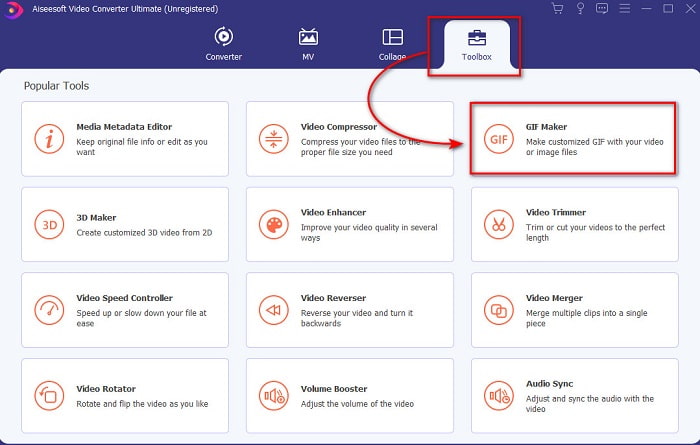
שלב 3. לפני שתוכל להפוך תמונה ל-GIF, לחץ על תמונות ל-GIF תחילה ואתרו את התמונות בתיקייה שתוצג לאחר מכן. בחר את התמונה הראשונה ולחץ לִפְתוֹחַ להמשיך.
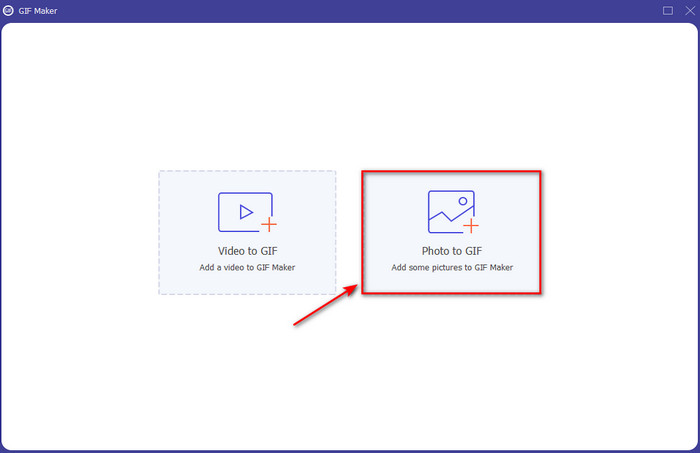
שלב 4. ככל שנמשיך, שנה את הגדרת פלט שיופיע ליד המסך שלך ולחץ בסדר כדי לשמור את השינויים שביצעת או פשוט להמשיך. לאחר מכן לחץ על הלחצן + כדי להוסיף את התמונות שברצונך שיהיו חלק מה-GIF שלך. לאחר הוספת התמונות לחץ כעת על יְצוּא כדי לשמור את ה-GIF שיצרת בכונן שלך.
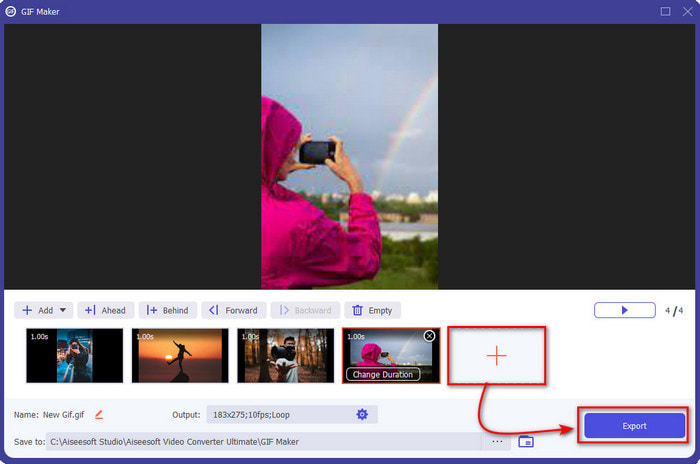
שלב 5. המתן מספר שניות כדי לעבד את ה-GIF. לאחר שתסתיים, תופיע תיקייה על המסך שלך עם ה-GIF שיצרת.
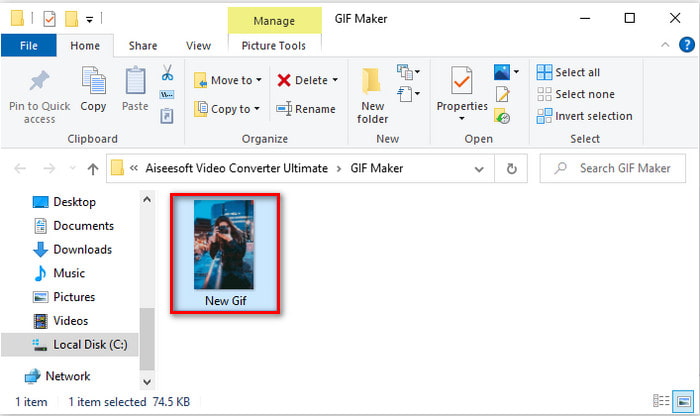
חלק 2. כיצד להפוך קובצי GIF מתמונות עם הכלים המקוונים
1.Imgflip
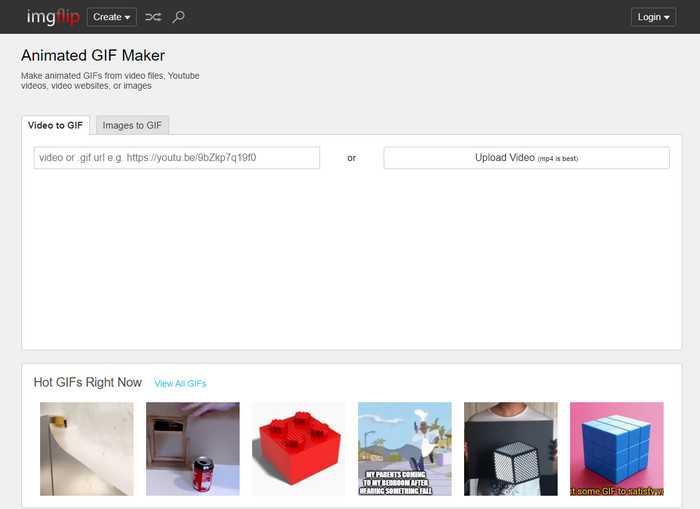
אחד מכלי האינטרנט שאתה יכול לגשת אליהם בחינם הוא Imgflip. אם אתה מבקר באתר הראשי של הכלי הזה, אתה יכול לראות הרבה קובצי GIF מוכנים מראש שבהם אתה יכול לבחור. כמו כן, אתה לא יכול רק להמיר תמונות לקובצי GIF כאן, אלא אתה יכול גם ליצור ממים, תרשימים וסרטונים להפחתת מוטיבציה. עם זאת, כלי האינטרנט מאפשר להשתמש בו רק כדי לחוות תכונות בקושי מינימליות שמשתמשים יכולים להשתמש בהם. למרות שמודעות עשויות להופיע במקום כלשהו, היא עדיין ניתנת לניהול עבור כל משתמש שמבקר בה. וממשק האינטרנט של זה קצת תפל למראה, בעצם אין צבע בכלל מלבד ה-GIFs שפורסמו שם ובחלק העליון.
2. GIPHY
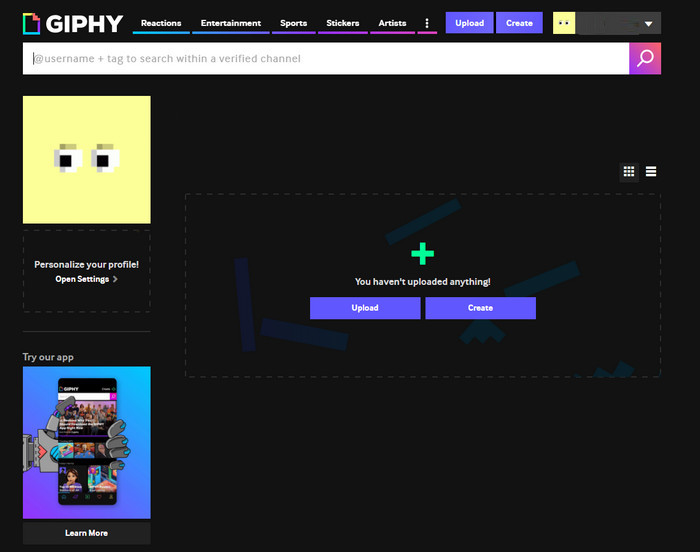
אם ל-Imgflip יש ספרייה של קובצי GIF מוכנים מראש אבל היא לא גדולה כמו GIPHY. לכלי זה יש ספריית GIF משלו שאתה יכול לבחור בהם כמו Imgflip אבל זה הרבה יותר טוב. מכיוון שממשק כלי האינטרנט נראה אלגנטי ומסודר יותר מכלי האינטרנט האחר המוצג כאן. אבל לפני שתוכל ללמוד כיצד ליצור GIF מתמונות, תצטרך להירשם תחילה. במקרה זה, לאחר ההרשמה תקבלו הרבה עדכונים מעצבנים של ה-webtool למייל שלכם. כמו כן, תקבלו הרבה הודעות על איך הכלי מתגעגע אליכם אם לא נרשמתם מזמן.
3.FreeGIFMaker.me
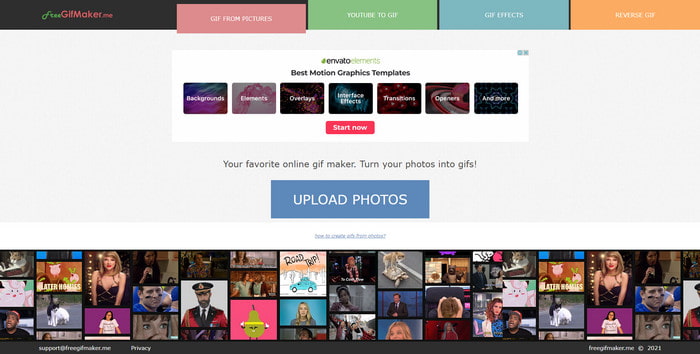
כלי מקוון נוסף שבו אתה יכול להשתמש כדי ליצור GIF בחינם הוא FreeGIFMaker.me. בניגוד לשני כלי האינטרנט הראשונים, לכלי זה אין ספרייה מלאה בקובצי GIF מוכנים מראש. בעיקרון, זה מתמקד כיצד ליצור GIF מתמונות, הוספת אפקטים פשוטים והיפוך. למרות שהכלי נראה בסדר לשימוש עבור אלה שלא רוצים להירשם לפני שהם יכולים לגשת לכלי. עם זאת, החוויה של יצירת GIF מרשימים עדיין מוגבלת בכלי זה וגם כאשר אתה שומר את הקובץ בדיסק שלך איכות התמונה הופכת נמוכה יותר. לדוגמה, אם אתה מוסיף תמונה ב-1080 פיקסלים, צפה שהיא תהיה נמוכה יותר ל-720 או פחות.
חלק 3. שאלות נפוצות לגבי יצירת GIF מתמונות
האם אוכל לערוך את קובצי ה-GIF המוכנים שלי?
חיובי כן, עריכה היא חלק מהפוסט פרודקשן של כל פרויקט שאתה נמצא בו. חלק זה חשוב כדי ליצור את קובצי ה-GIF הכי חכמים, מדהימים, מעוררי השראה וכן הלאה שאתה רוצה. אז, אם תלחץ על הקישור הזה, תגלה מה הם 9 המובילים: תוכנת עריכת GIF מונפשת הטובה ביותר אתה יכול להשתמש כדי לשדרג את האפקטים החזותיים של קובצי ה-GIF שלך.
איך להקטין את גודל קובצי ה-GIF שלי?
רוב הזמן גודל ה-GIF הופך כל כך גדול בגודלו בגלל משך הזמן של ה-GIF שיצרת זה עתה. ניתן להימנע מכך אם חותכים את משך ה-GIF או שעדיף לדחוס את הקובץ. אז, כדי ללמוד כיצד לדחוס קובצי GIF ואז עבור לקישור הזה שסופק לך.
האם קובצי GIF נחשבים כפורמט וידאו או תמונה?
למרות שזה נראה מבלבל מכיוון שקובצי GIF נעים מונפשים בסדרות, אבל פורמט זה עדיין נחשב כפורמט תמונה.
סיכום
כאשר אנו מסיימים את החקירה, כעת קל יותר להבין שהכלים המוצגים במאמר זה נהדרים עבורך לשימוש. הבאת התמונות שלך לחיים כמו אמן היא בראש סדר העדיפויות שלנו מכיוון שאנו בוחרים בכלי זה על סמך הסטנדרט שהקוראים שלנו רוצים. עם זאת, לא כולם הציגו תכונת עריכה פנומנלית כמו ה Video Converter Ultimate. למרות שהכלי מציג הרבה תכונות מתקדמות, עדיין קל למשתמש להבין כיצד להפוך תמונה ל-GIF. אז, אם אתה עדיין מתלבט אז אנחנו מציעים שאתה חייב ללכת עם הטוב ביותר, כמו הכלי האולטימטיבי.



 ממיר וידאו אולטימטיבי
ממיר וידאו אולטימטיבי מקליט מסך
מקליט מסך


